Jak hrát hry Android na vašem televizoru pomocí Chromecastu

Google Chromecast je fantastický malý kousek tech, který můžete udělat překvapivým množstvím věcí s ohledem na poměrně nízkou cenu. Zatímco tam jsou vyhrazené hry vyrobené pro Chromecast, můžete skutečně hrát své pravidelné hry Android na to velmi snadno.
SOUVISEJÍCÍ: Takže jste právě dostali Chromecast. Co je to
Je to skutečně neuvěřitelně jednoduché pomocí funkce zabudované do mnoha telefonů Android: zrcadlení obrazovky.
Jak používat zrcadlení obrazovky
Jak jsem řekl, je zabudován do mnoha telefonů Android, ale ne všechny telefony Android. Pixel, Nexus a další mobilní telefony se systémem Android budou obsahovat zrcadlení obrazovky jako součást základního OS zážitku, ale zařízení Samsung Galaxy tuto možnost nemají zabudovanou. Pokryjeme to, jak to udělat z obou níže.
Jak používat obrazovku Cast Cast od Android
Používáte-li zařízení se systémem Android Android, zrcadlení obrazovky vašeho zařízení je stejně snadné jako vytažení panelu Rychlé nastavení a klepnutí na ikonu
Jděte hlava a dejte oznamovací lišta, která zobrazuje zobrazení panelu Rychlé nastavení. Možná budete muset dát druhému remorkéru, abyste odhalili celou věc.
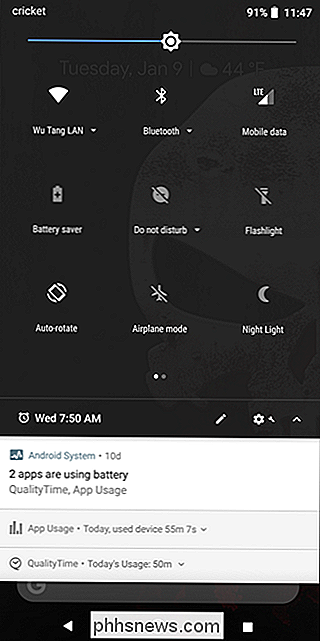
Podívejte se na ikonu "Obsazení". Pokud zde nevidíte, možná budete muset přejít na druhou obrazovku. Pokud není k dispozici druhá obrazovka, budete muset upravit panel Rychlé nastavení a přidat jej.
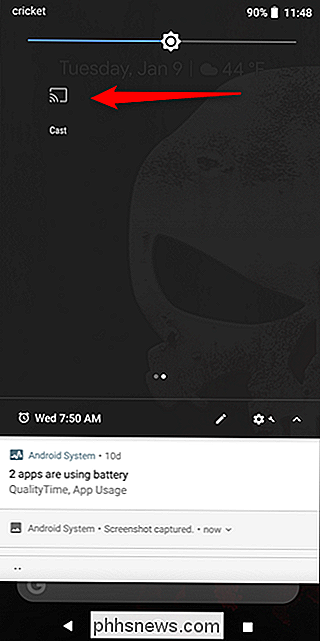
Jakmile to zjistíte, stačí klepnout na něj a pak vybrat své obsazené zařízení. byste se měli okamžitě připojit a máte dobré jít.
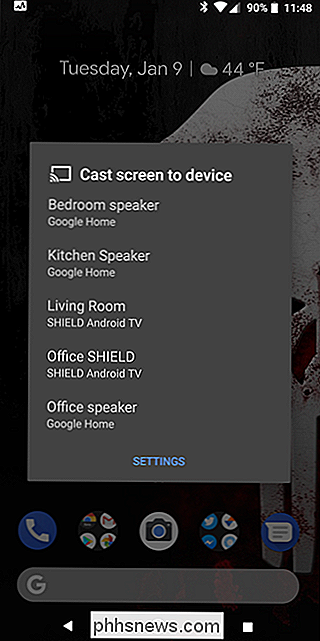
Chcete-li se odpojit, stačí klepnout na ikonu Cast a znovu zvolit "Odpojit".
Jak používat zrcadlení obrazovky u zařízení, které nejsou skladem
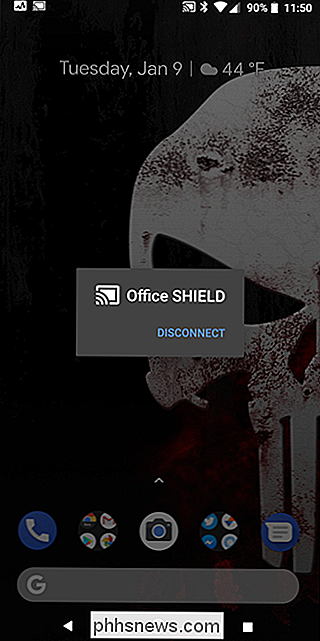
pomocí zařízení typu Android, které není skladem, jako je Samsung Galaxy nebo telefon LG, pak budete muset jít o to jinak.
Nejjednodušší je udělat domovskou aplikaci Google, kterou byste již měli nainstalovali se, protože je potřeba nastavit zařízení Chromecast na prvním místě. Pokračujte a spusťte aplikaci.
Odtáhněte nabídku a klepnutím na tlačítko "Cast Screen / Audio". Tím se otevře nabídka zrcadlení obrazovky a pravděpodobně vygeneruje varovná zpráva "není optimalizována". Klepněte na tlačítko OK.
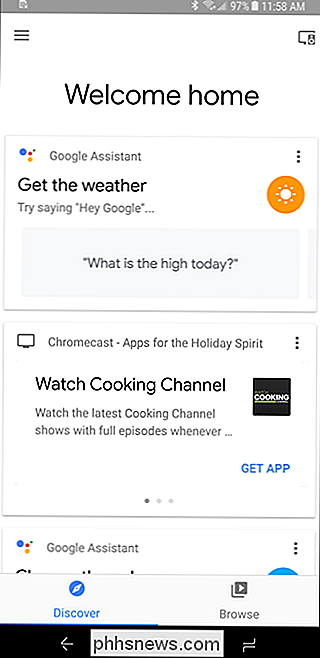
Klepněte na tlačítko "Cast Screen / Audio" a poté vyberte vaše obsazené zařízení.
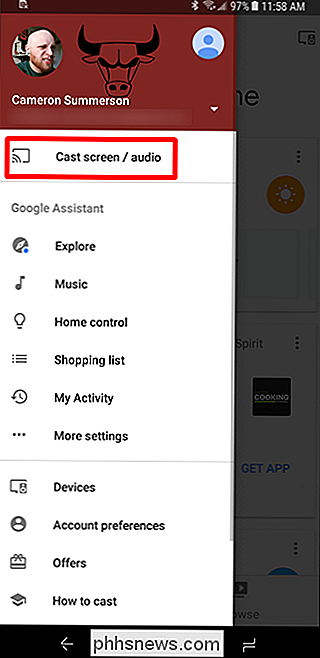
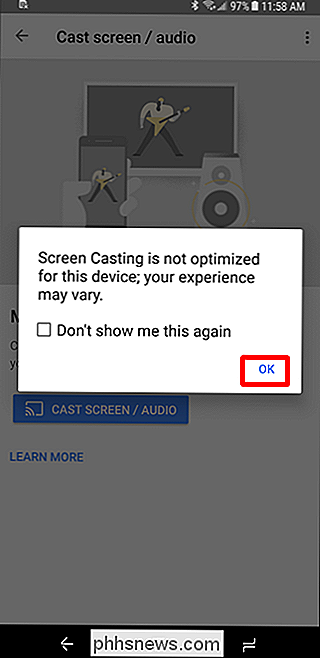
Chcete-li odpojit, znovu otevřete aplikaci Domů (nebo klepnutím na oznámení Casting) a zvolte možnost Odpojit.
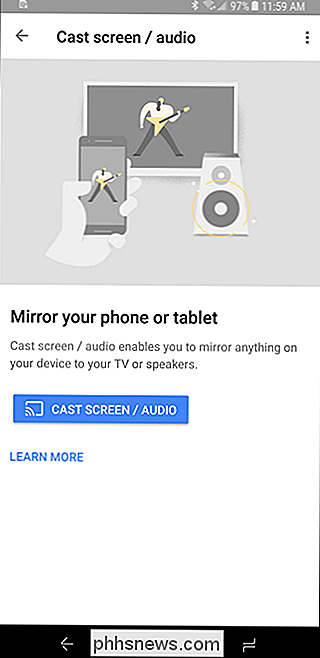
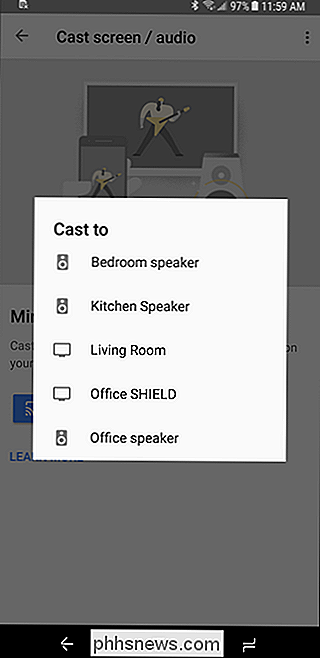
Co dělat, jakmile jste připojeni
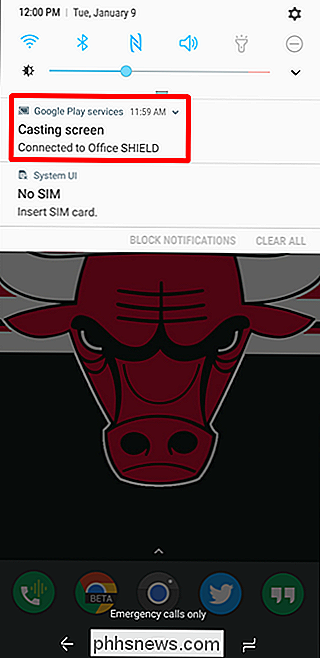
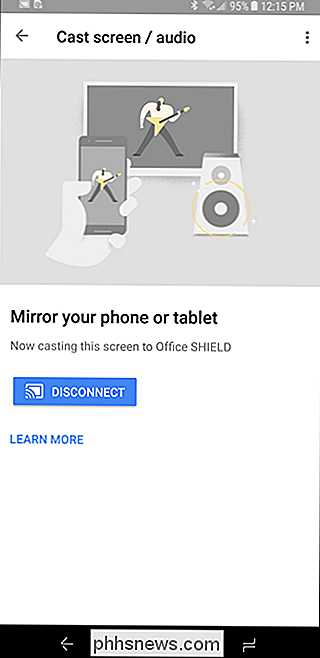
Nyní, když zrcadlíte obrazovku svého zařízení, stačí spustit hru a začít hrát! Všechno, co se ve vašem přístroji děje, se také zobrazí na televizoru - to znamená domácí obrazovky, jakoukoli spuštěnou aplikaci a samozřejmě hry.
Okay, Cool. Jak funguje to?
SOUVISEJÍCÍ:
Jak hrát hry pro více hráčů ve vašem Chromecastu Pro jednoduché věci, jako je zobrazení domovských obrazovek nebo zobrazení obrázků, je zrcadlení obrazovky v pořádku. Ale co výkon hry?
Překvapivě to není strašné. Během testování bylo zrcadlení velmi nízké latence - mnohem méně, než jsem očekával - ale je zde několik faktorů, které je třeba zvážit zde.
Nejprve je to vaše zařízení. Pokud se vaše zařízení již potýká se spuštěním hry, házet do kamery casting nebude dělat nic lepšího; ve skutečnosti bych to vůbec nedoporučoval. Ale pokud se váš přístroj pečlivě peří, dejte to! Můžete najít vše, co je skvělé.
Za druhé zvažte připojení k síti Wi-Fi. Vzhledem k tomu, že se toto děje přes Wi-Fi, budete chtít dobrý směrovač a tedy silné místní spojení. Používáte-li například starý směrovač 802.11b, pravděpodobně nebude poskytovat nejlepší zážitek. Cokoliv moderního by měl fungovat celkem dobře.

Celkově připouštím, že jsem mírně šokován tím, jak dobře to fungovalo. Každý zápas, který jsem zkoušel, byl určitě hratelný, což jsem opravdu nečekal. Byla jsem připravená na latenci a všechny druhy špinavých odpadků, ale to prostě nebylo. Pokud byste do mixu přidali ovladač hry, představuji si, že něco podobného Modern Combat 5 nebo Unkilled by mohlo být opravdu skvělé pomocí zrcadlení obrazovky.

Jak nahradit Windows Essentials 2012 po ukončení podpory v lednu
Společnost Microsoft ukončí podporu systému Windows Essentials 2012 10. ledna 2017. Používáte-li některý z komponentních aplikací suite-Movie Maker, Fotogalerie, OneDrive, Bezpečnost rodiny, Pošta nebo Live Writer - zde je to, co potřebujete vědět. Windows Essentials 2012 je od svého vydání populární sada aplikací a překvapivý počet lidí stále používá některé těchto komponentních aplikací.

Je to chvíli trvat, ale sluchátka Bluetooth a sluchátka jsou konečně dobré. Výrobci vyřešili většinu problémů spojených s nimi, jako je špatná životnost baterie, špatný zvuk a problémy s Bluetooth (známé noty) - a čip Apple W1 zlepšuje Bluetooth ještě více. SOUVISEJÍCÍ: Bezdrátové sluchátka používané k vysávání, Ale oni jsou dobří Čip W1 je vlastním doplňkem Apple ke svým modelům Bluetooth sluchátek.



